Creazione note di credito
Introduzione
Billing Extension offre 3 diversi metodi per generare note di credito:
La ragione di questo è che ogni azienda è soggetta a diverse regole. Prima di descrivere le peculiarità di ciascun metodo, tieni presente che i metodi "Rimborso" e "Voce fattura" non dovrebbero essere utilizzati simultaneamente all'interno della stessa fattura. Utilizza l'opzione che meglio soddisfa le tue esigenze.
Manuale
Utilizza questa modalità per emettere una nota di credito che non ha alcuna correlazione con una fattura esistente. È possibile creare la nota di credito dal profilo cliente (tab Invoice). Nell'angolo in alto a destra troverai i seguenti pulsanti. Basta premere Create Credit Note.

In alternativa puoi è possibile convertire una proforma esistente in una nota di credito (o in una fattura). Inizia aprendo la proforma. Qui Billing Extension aggiunge la nuova riga Document Type. Clicca sull'icona della matita per mostrare le opzioni disponibili. Seleziona la voce Credit Note per convertire la proforma in una nota di credito. Allo stesso modo puoi anche convertirla in una fattura.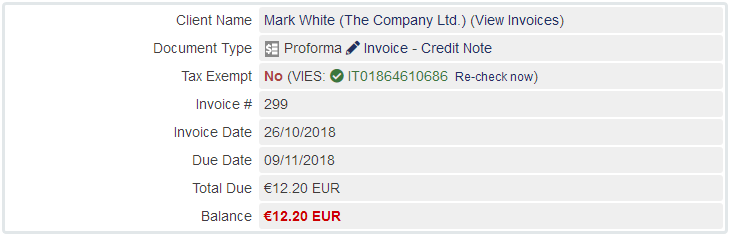
Una volta emessa la nota di credito (o la fattura) puoi liberamente aggiungere le descrizioni e indicare gli importi.
Basata su un rimborso
Questa modalità consente di emettere note di credito per i rimborsi. Supponiamo che un cliente abbia inviato una somma di denaro errata e che sia necessario annullare il pagamento o parte di esso. Prima di tutto si utilizza la funzionalità standard di WHMCS per i Refund. Nell'esempio qui in basso stiamo rimborsando 5 euro manualmente (elaborati esternamente).
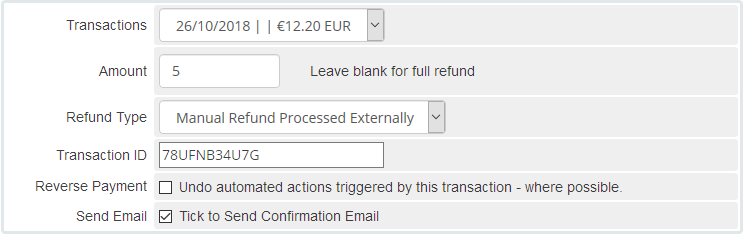
Vale la pena sottolineare che Billing Extension non permette di emettere note di credito per rimborsi accreditati in forma di credito utente. Una volta completato il processo di rimborso, il modulo mostra un nuovo pannello.
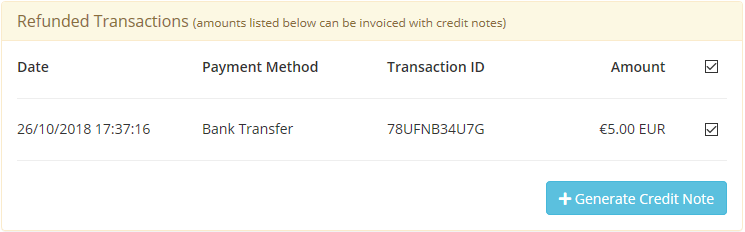
Qui troviamo tutte le transazioni rimborsate sulla fattura. Utilizza i checkbox per selezionare le transazioni per le quali desideri emettere una nota di credito e premi Generate Credit Note. Il modulo aggiorna automaticamente la pagina per mostrare la nota di credito appena emessa che puoi essere visualizzata, scaricata e stampata in un click.
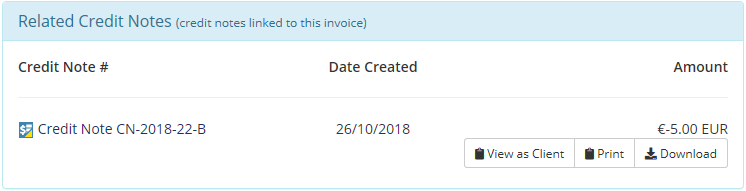
Ovviamente la nota di credito include il riferimento alla fattura correlata.
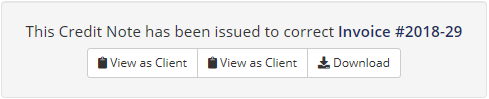
Basata su una voce fattura
L'ultimo metodo è quello più utilizzato e popolare. Seleziona le voci fattura da rimborsare ed utilizza il menù a tendina per selezionare la voce Generate Credit Note. Per maggiore chiarezza osserva il seguente screenshot.
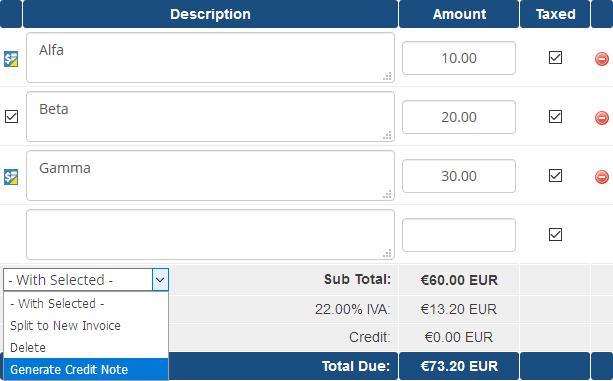
Come puoi osservare, stiamo emettendo una nota di credito per la voce fattura "Beta". Le voci "Alfa" e "Gamma" non possono essere selezionate (c'è un'icona al posto del checkbox). Le voci in questione infatti sono già state rimborsate in note di credito separate. Questa funzione è utile anche perché impedisce di creare molteplici note di credito per una stessa voce fattura.
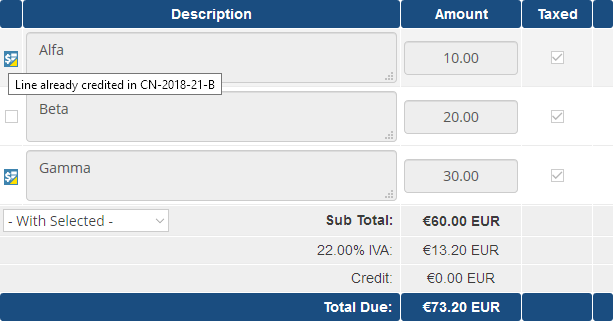
Lasciare il mouse sulle icone mostra informazioni aggiuntive sulla nota di credito "colleagata" alla specifica voce fattura. Al click si viene reindirizzati su di essa.
 Billing Extension 37
Billing Extension 37
 Commission Manager 3
Commission Manager 3
 Mercury 8
Mercury 8
 Payments Bundle 2
Payments Bundle 2






Commenti (0)